折腾Hackintosh
最近安装了很多台Hackintosh机器,觉得有必要写点东西
缘由
- 家里用的NUC是Brix BXi5-4570R,于2015年4月初在Amazon上以200美元购入,CPU是以R为后缀的i5 Haswell系处理器,让机器在非常小巧的同时,性能极为彪悍,装上一张mSATA SSD和16G的内存之后,这个小机器就一直运行到了现在;但年初购入了个Dell P2715Q Display,分辨率上来显卡性能一下就吃紧了,后来把系统从Windows 10换到了Ubuntu Gnome,发现Linux下的驱动好像不是很好,在浏览网页页面稍微多一点(200个Tab左右)的时候,Firefox经常假死
- 等新款的Mac,无论是Mac Mini也好,是MacBook Pro也好,性能想稍微过得去一些,但是今年年初做了点小升级,推了个玫瑰金的MacBook,想想两年前越来越难更换硬盘、使用后缀带U的CPU的Mac Mini,扫了一眼现在的Mac机器,比Brix的CPU还要强的机器也就只有高配的iMac和全系Mac Pro,还是装OSX系统比较实在一些
- 这台机器出了也有好长时间,在tonymacx86上是比较流行的机器,同梯的还有一台Brix BXi7-4770R,安装OSX的成功例子很多,从Mavericks到Yosemite到El Capitan都有相当多人踩过坑、积攒过经验,而有个完美的安装帖子出来了:[Guide] Gigabyte BRIX using Clover UEFI (GB-BXi5H-4200/GB-BXi5-4570R/GB-BXi7-4770R)
安装前准备
帖子里面又有很多引用的帖子,我这边按照自己的情况整理一下安装顺序:
- 机器支持UEFI引导,到BIOS将CFG Lock设置为Disabled、CSM设置为Disabled、VT-d设置为Disabled、硬盘模式设置为AHCI
- 准备两只U盘,一只为系统安装盘,最低要求8G,用来写入系统安装镜像;另一只为引导盘,至少要有200MB的容量供UEFI引导,格式化为FAT32分区格式
- 在MAS上下载安装镜像,在OSX下使用createinstallmedia方式写入安装盘,或者在Windows上使用TransMac将U盘格式化HFS+分区之后将镜像写入安装盘
- 将Clover格式化为FAT32,将EFI Boot和Clover都放在引导盘上,加入合适的驱动和配置文件,参考:https://github.com/RehabMan/OS-X-Clover-Laptop-Config
- 准备安装后的程序和驱动,比如Clover Installer、KCPM Utility Pro、Kext Utility、Clover Configurer,确保你在安装系统成功之后可以使用硬盘方式进行引导
安装系统
- 重启电脑,在BIOS启动时进入Boot Menu,使用引导盘进行引导,将各类配置和驱动注入到安装盘启动的启动过程,在这个阶段会有各式各样的问题,在排错的时候需要使用verbose mode检查启动log
- 进入安装界面之后,格式化硬盘,选中要安装的硬盘之后一路按Next让系统开始进行安装,需要等待10-20分钟安装
- 安装完成之后,重启电脑,继续使用引导盘进行引导,这次是引导安装好的硬盘进入系统
- 初始化设置、用户名、隐私,进入桌面,宣告系统安装完成
安装后步骤
- 安装Clover,安装在硬盘上的EFI分区,修改config.list以便能正确引导,有可能的话请放入DSDT和SSDT以便让机器更好的运行
- 使用KCPM Utility Pro安装驱动,然后使用Kext Utility重建驱动缓存
- 设置好一些系统参数,在未确定是否支持休眠唤醒等等的前提下,将Hibernate、Screensaver等关闭
- 重启,全部完成
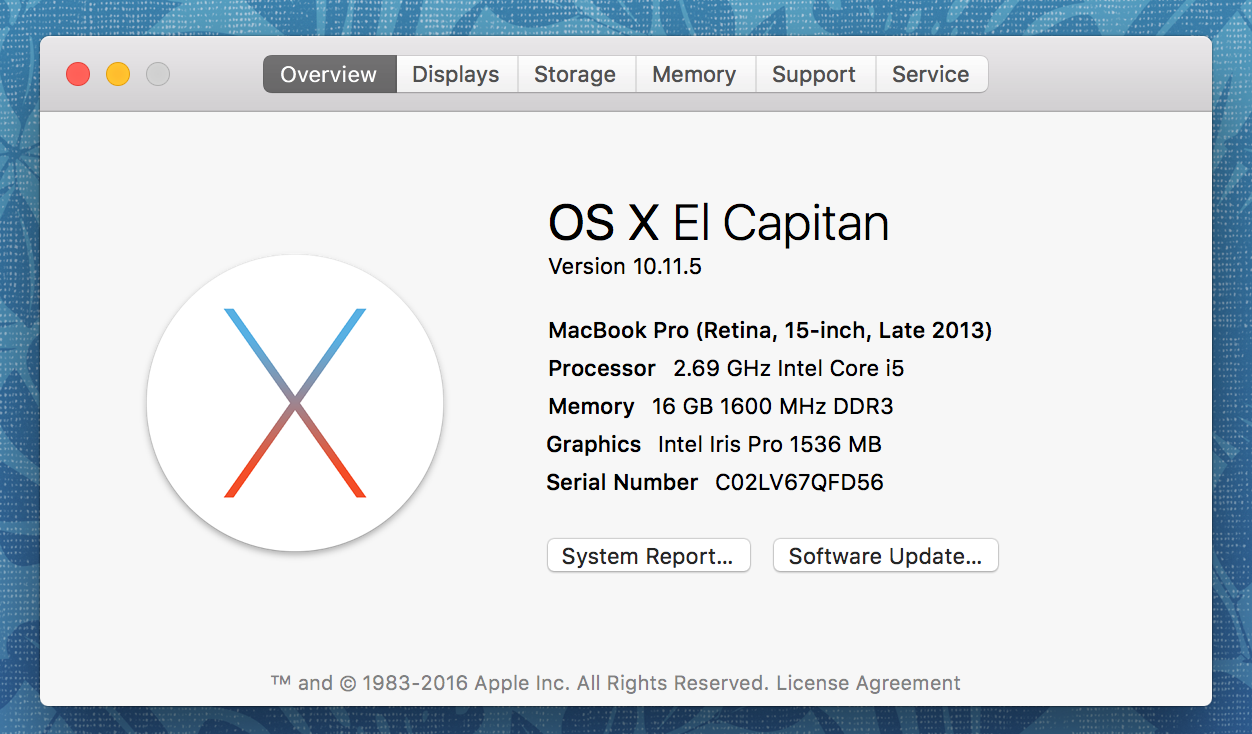
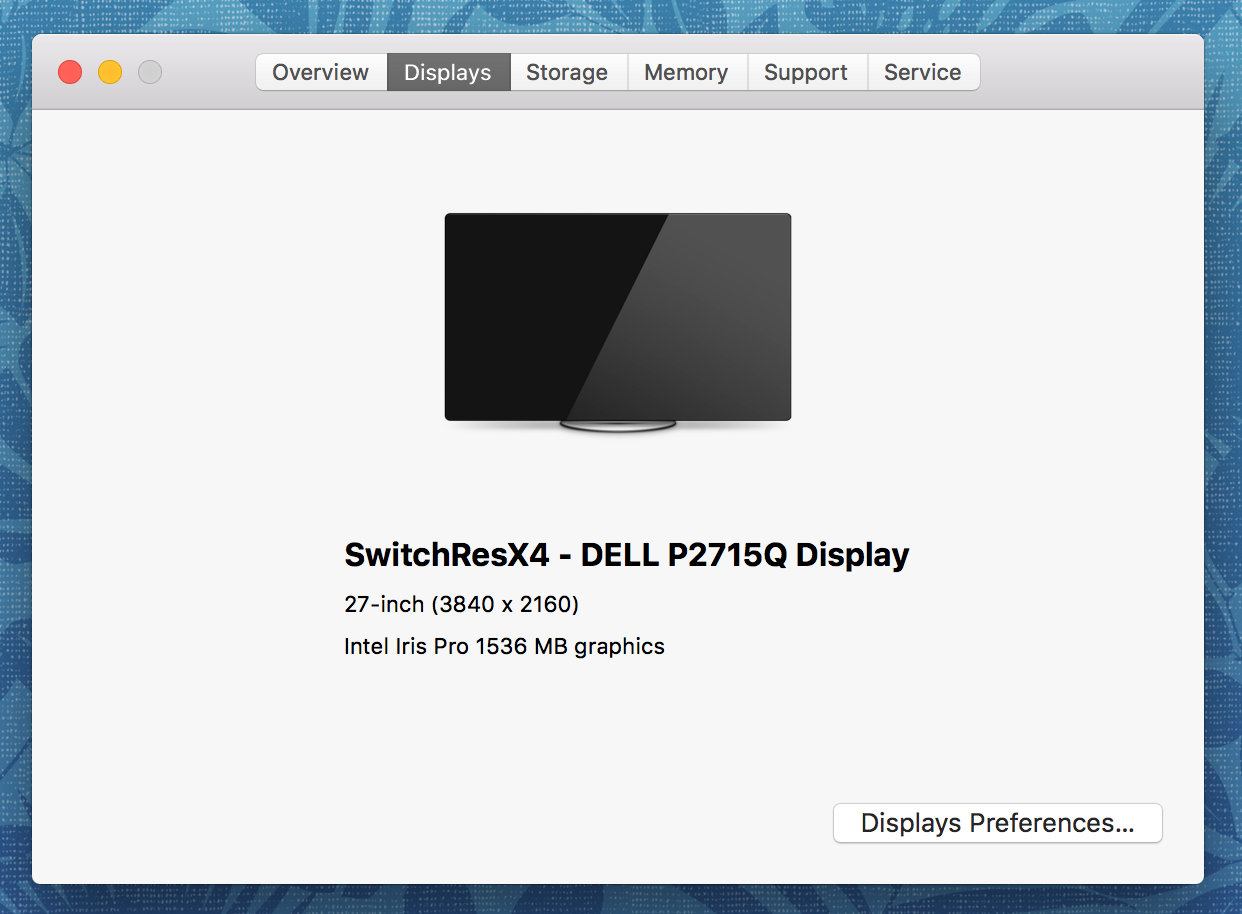
关键点
在熟练的情况下,从安装系统到安装完毕只需要20分钟
然而,前期的BIOS设置、显卡注入、驱动、config.plist、DSDT、SSDT每一项都会花掉数天的时间,由于硬件都不太一样,上文已经将这些都略掉,在安装之前,要对自己的硬件熟悉,显卡的VendorID和DeviceID、声卡的型号、网卡的型号都要了解,还要学会抽取DSDT、打补丁、编译这些技能
把Brix装好花掉了我6小时时间,调试各个驱动、支持4K输出花掉了我很多天的时间;积攒了经验之后,又顺利的在自己的工作机上装好了系统,只花掉了我10小时的时间
踩的坑
-
Brix BXi5-4570R的显卡为Intel Iris Pro 5200,硬件规格上支持4K输出,但试了各种方法最大分辨率只有2560x1440,查了很多地方都说是显卡的DVMT Pre Allocated必须要128MB或者更多,Brix的BIOS没有设置的选项,我尝试了使用Kext Patched的方式开启也无法搞定,最终在这一贴 How to unlock 4k resolution - GB-BXi7-4770R BIOS patch and flash - configuration modifications 中找到了Brix BXi7-4770R的BIOS修改方法,于是我也开始动手自己修改Brix的BIOS刷入,结果才搞定,成功开启了4K输出
-
公司的电脑硬件为Dell Optiplex 7020,硬件上性能整体和我的Brix接近,CPU为i5 4590,含有独立显卡。独立显卡的硬件非常有意思,在Windows下识别为
AMD Radeon R7 250,在Ubuntu Gnome下识别为AMD Radeon HD8570,在Clover Inject中识别为AMD Radeon R7 370,而Inject之后OSX识别为AMD Radeon R7 250。由于BIOS无法完全屏蔽掉独立显卡或者集成显卡,使用Clover提取显卡BIOS的时候提取出来的一直是集成显卡的BIOS,一直不知道这块卡的真实硬件系列,修改显卡驱动的时候,一直把AMD Radeon R7 250当成是显卡的真实硬件型号,在官方驱动AMD8000Controller.kext内翻了半天。而最后在Windows下用AIDA64抽取显卡BIOS,解出来看的时候,发现识别的是AMD Radeon R7 240,OEM型号为AMD Radeon HD8570,不是AMD Radeon R7 250。更加离谱的是,这块卡的核心名称是Oland,是缩水版的Pitcairn,在OSX内识别为AMD Radeon HD7xxx Series,同时需要修改AMD7000Controller.kext和AMDRadeonX4000.kext从而让系统能找到驱动,Clover Inject也能生效,修改好驱动,安装,刷新驱动缓存,重启,显卡就正常驱动了
还要买Mac Mini吗
实际上本来是计划买Mac Mini的,Mac Mini已经有两年未更新了,之前还稍微有点期待,目前能买到的款定制CPU是双核i7处理器,不用想,当然是后缀为U的处理器,无法更换内存;直到我尝试定制了一台目前和我机器接近的配置:
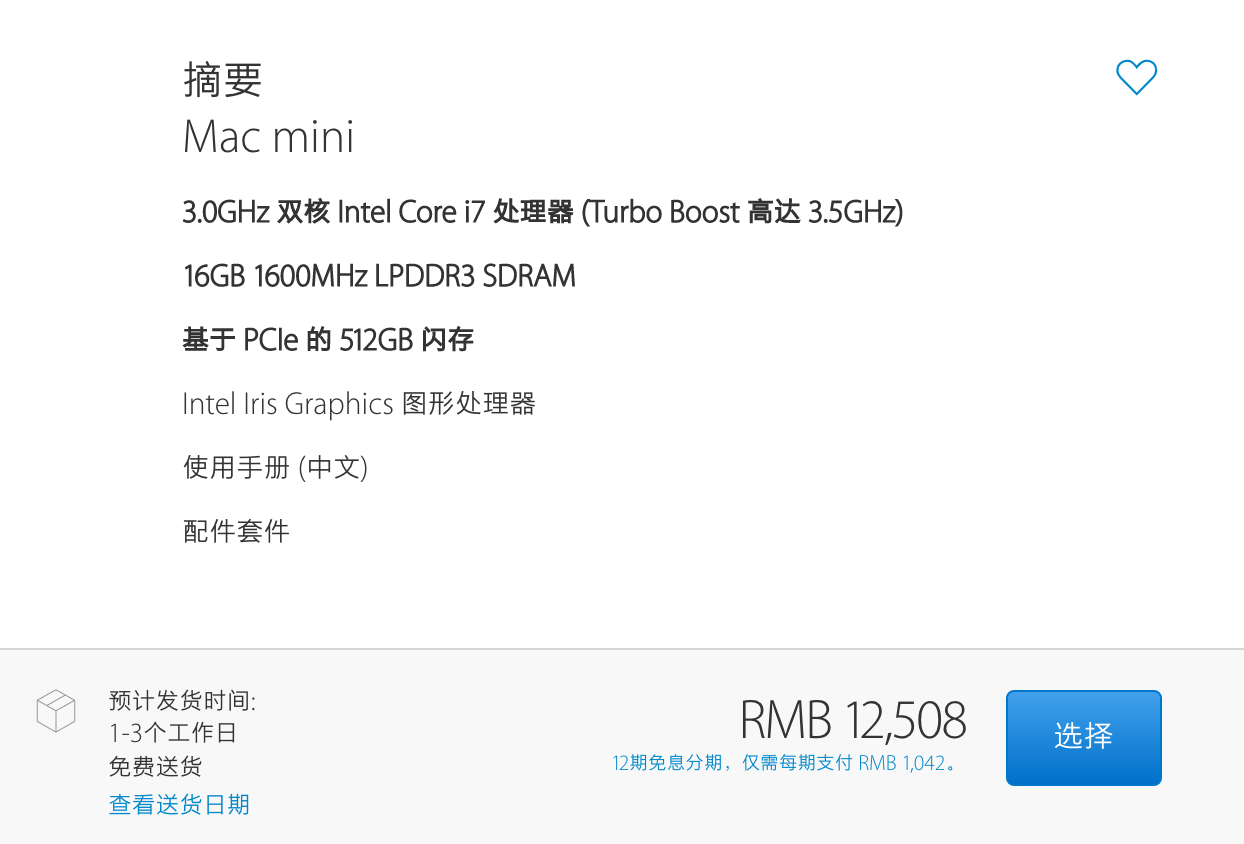
要价12508,扫了一眼隔壁的MacBook Pro,嗯…
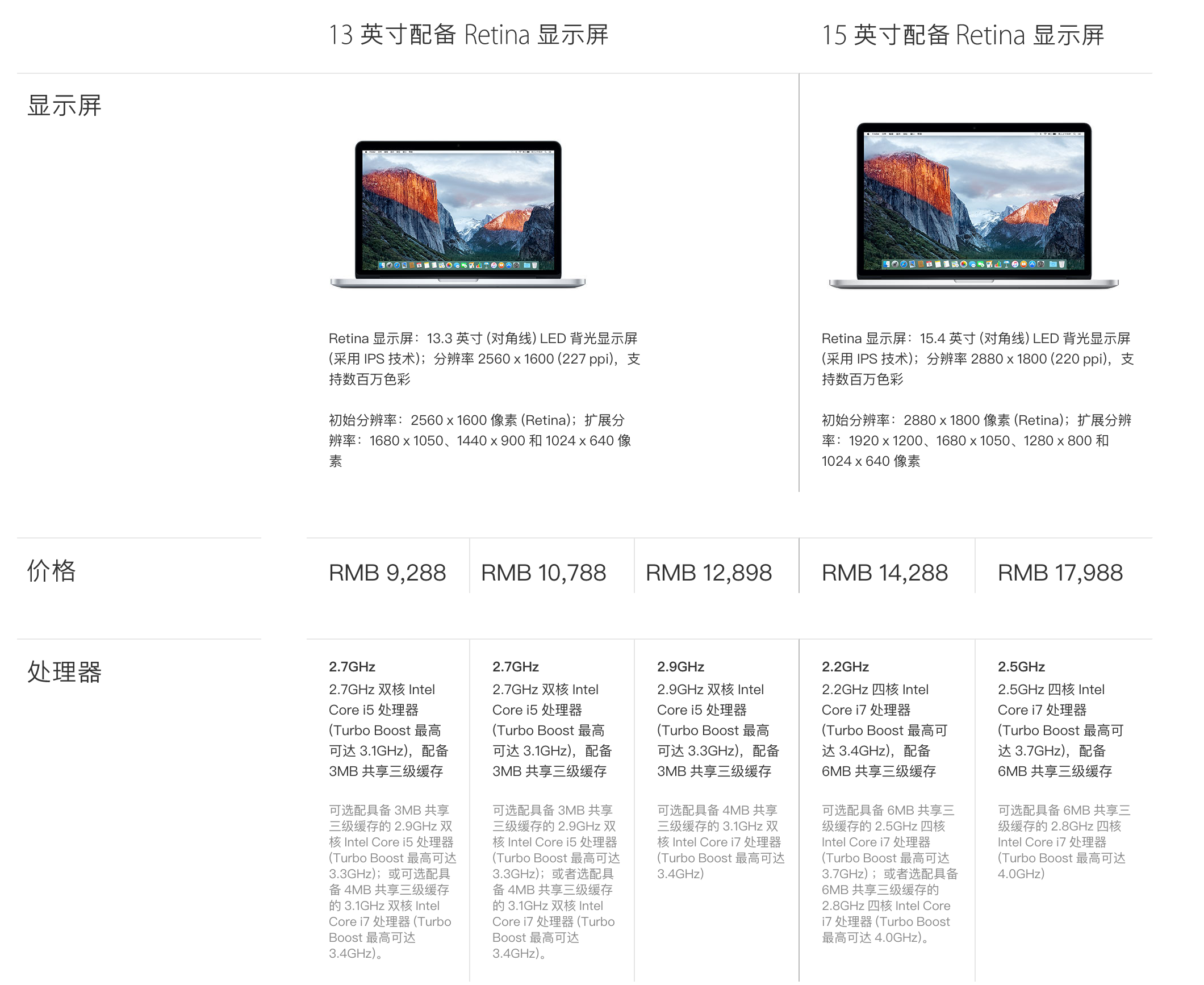
Intel在宣布Skull Canyon这款NUC之后,我就一直在新蛋上面观望什么时候能买到,定价649.99美元,CPU i7-6770HQ,有桌面处理器i7-6770的90%的性能,集成的显卡性能追平940M,整体性能已经十分强悍,可搭载目前性能最强的PCIe3.0 x4的NVMe SSD,比如Samsung 950 Pro,要价324.99美元,内存上G.Skill DDR4L 16G x2内存,要价134.99美元,整机价格为1109.97美元,折合7283人民币,搭配全套的Apple配件,Magic Keyboard、Magic Trackpad 2、Magic Mouse 2,人民币728+988+588=2304,整体为9587人民币,整机性能上已经可以把全系MacBook和iMac踩在脚下,担心没有显示器?来,上这个:This 43-inch Dell monitor is actually four monitors in one,要价1349.99美元,折合8858人民币
即使Mac Mini在今年更新,目前的CPU也仍然是Skylake,基础款也不会给你搭载i7-6770HQ性能的CPU,撑死也就双核低电压处理器,还不让你更换内存
Mac Mini现在要努力追赶上其他同类型产品了,除开OSX,目前完全没有任何优势,而当其他类型产品也能安装OSX之后,这个优势就完全没有了,我想在没有任何卖点的前提下,我是不会买Mac Mini了

